
Tabla de contenido:
- Autor John Day [email protected].
- Public 2024-01-30 08:41.
- Última modificación 2025-01-23 14:39.


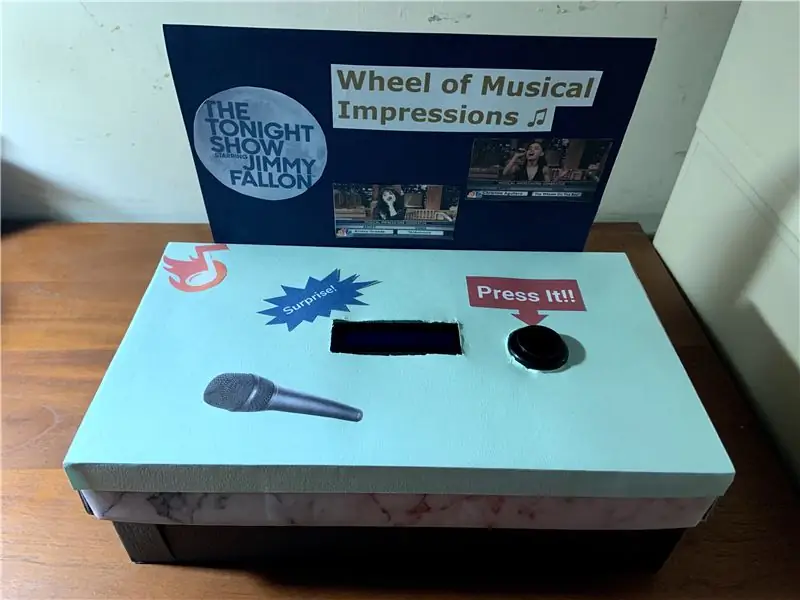
La inspiración de esta máquina proviene de un segmento de Tonight Show protagonizado por Jimmy Fallon llamado "Wheel of Musical Impressions". Primero presiona el botón en la caja, y le mostrará un cantante y una canción al azar en la placa LCD. Luego tienes que imitar el aria del cantante para cantar la canción que se muestra a continuación.
Paso 1: herramientas
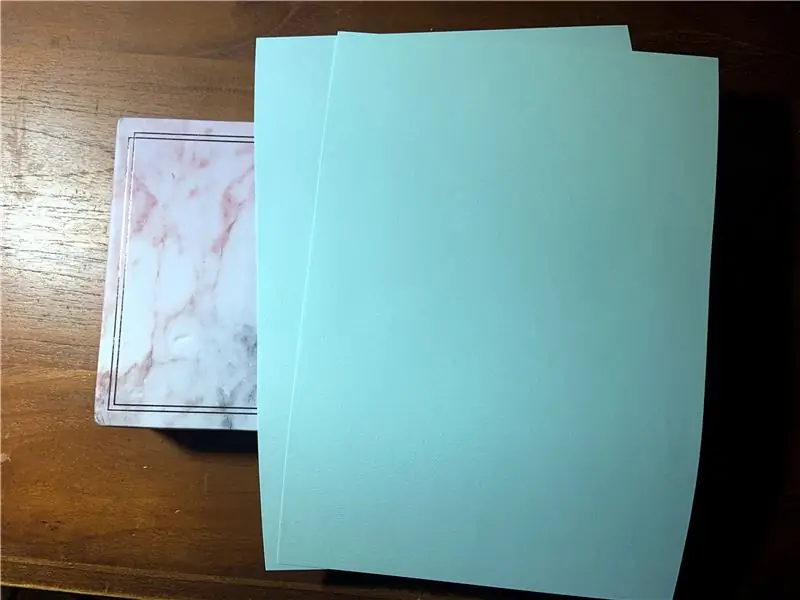
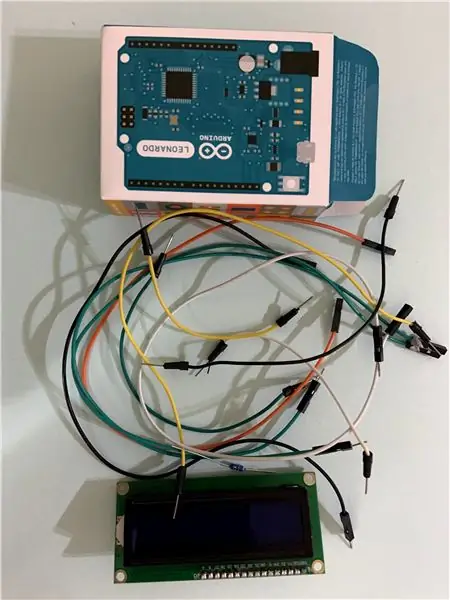
Para hacer una Rueda de Impresiones Musicales, necesitas:
1 caja vacía
1 Arduino (Leonardo)
1 tablero
6 alambres
4 cables de extensión
1 USB estándar tipo A
1 resistencia de 100 ohmios
1 Presione el botón
1 tablero LCD
Después de tener estas herramientas, puede decorar la caja con papel de color.
Paso 2: Inventa


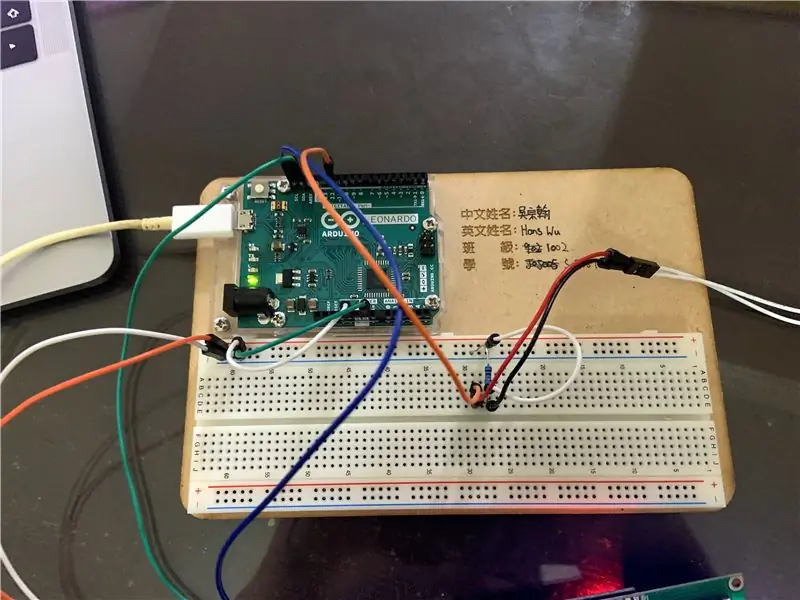

En primer lugar, hay 4 conexiones en el costado de la pantalla LCD, vincula la primera conexión en la parte superior con el negativo en la placa de prueba, vincula la segunda conexión con el positivo, vincula la tercera con el orificio SDA en el Arduino, finalmente vincula la cuarta conexión con el agujero SCL en el Arduino. En segundo lugar, asegúrese de vincular el positivo en la placa con 5V en el Arduino y el negativo con GND en el Arduino. En tercer lugar, conecte los cables de extensión con el extremo del botón de presión y conéctelo a la placa de prueba, luego conecte un cable al positivo y una resistencia de 100 ohmios al negativo. Por último, conecte un cable que conecta el orificio número 12 con el lado positivo del botón de presión.
Paso 3: ¡Programación
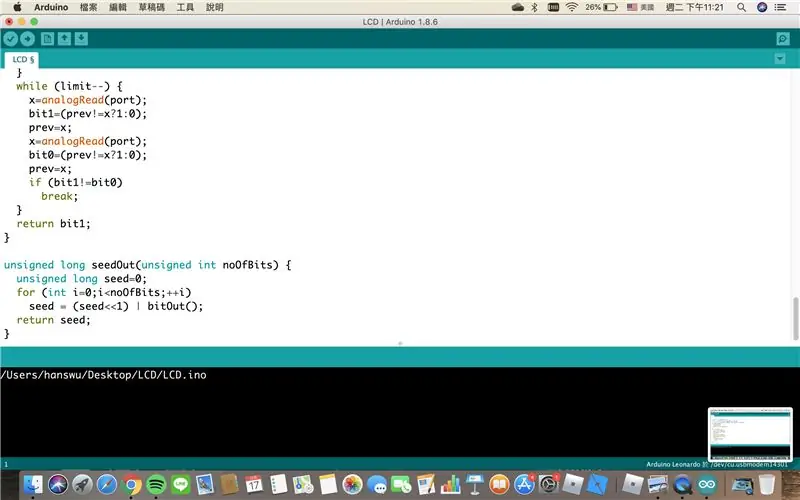
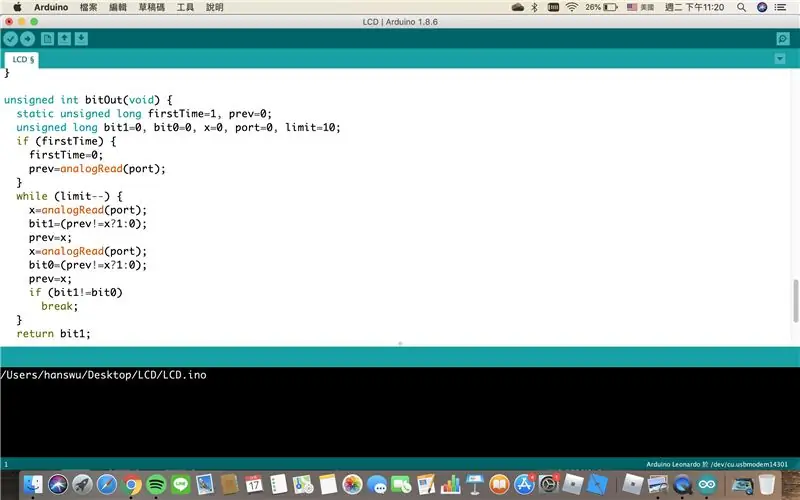
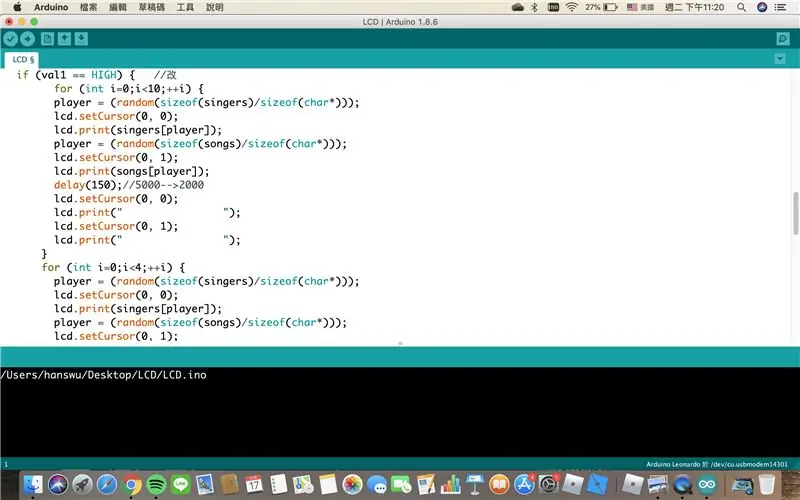
Antes de escribir el código fuente, primero descargue "Liquid Crystal I2C" en su computadora; de lo contrario, el código no se cargará correctamente en su Arduino. Puede cambiar los cantantes y las canciones como desee, pero no puede cambiar el título, como "Cantantes" y "Canciones", porque afectará el funcionamiento del programa completo. Por favor, consulte mi código fuente haciendo clic en el enlace de abajo.
Código fuente:
Paso 4: cargue el código en Arduino



Después de cargar el código en la placa Arduino, debería ver los cantantes y las canciones aparecer en la placa LCD, y cuando presiona el botón, la palabra deja de moverse. Su proyecto debe ser como el video de arriba.
Paso 5: Taladre agujeros en la caja
Ahora tiene que perforar dos agujeros en la parte superior de la caja, uno es para la placa LCD y el otro es para presionar el botón. Mide exactamente el tamaño antes de cortarlo. De lo contrario, no encajará.
Paso 6: ¡Ponlo en una caja


Coloque el Arduino y la placa de pruebas con cuidado en la caja. Luego, coloque la pantalla LCD y el botón de presión en los orificios que acaba de perforar. Le sugiero que agregue cinta en el botón de la placa LCD, porque podría caerse accidentalmente.
Paso 7: ¡Cierra la caja y termina
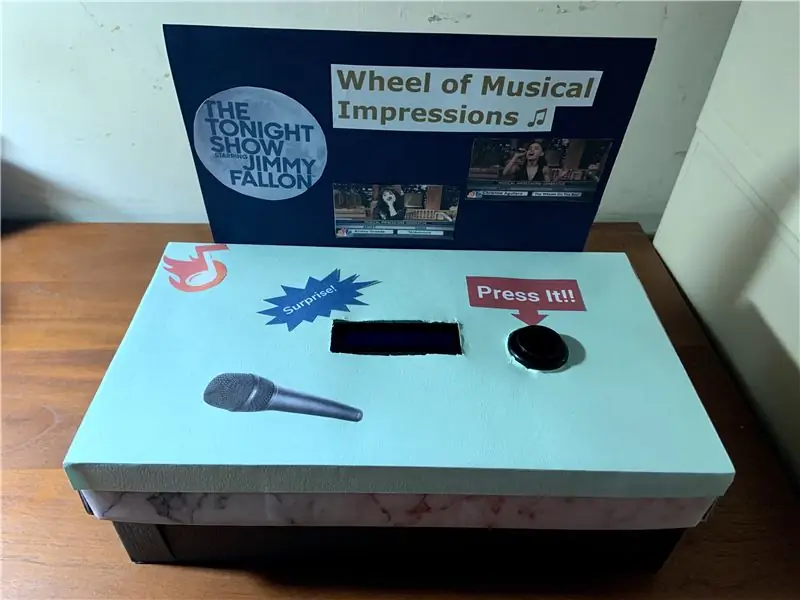
Después de colocar el Arduino con cuidado en la caja, puede cerrar la caja. ¡¡Y acaba!! Si crees que la caja es monótona, puedes pegar una pegatina en la caja como yo.
Recomendado:
Amplificador impreso en 3D para instrumentos musicales eléctricos: 11 pasos (con imágenes)

Un amplificador impreso en 3D para instrumentos musicales eléctricos .: Definición del proyecto. Espero hacer un amplificador imprimible para usar con un violín eléctrico o cualquier otro instrumento eléctrico. amplificador activo y manténgalo pequeño
Luces navideñas musicales automáticas de bricolaje (MSGEQ7 + Arduino): 6 pasos (con imágenes)

Luces navideñas musicales automáticas de bricolaje (MSGEQ7 + Arduino): Entonces, todos los años digo que voy a hacer esto y nunca lo haré porque procrastino mucho. 2020 es un año de cambios, así que digo que este es el año para hacerlo. Así que espero que les guste y hagan sus propias luces navideñas musicales. Esto va a ser una s
Skittles musicales: 4 pasos

Musical Skittles: Una cosa acerca de ser abuelo es que siempre estás buscando nuevas y emocionantes formas de entretener a tus maravillosos nietos; y de tal forma que además te permita jugar en tus propias aficiones. Entra en el bolo musical. Usando un ATTiny13 (b
Detector de notas musicales: 3 pasos
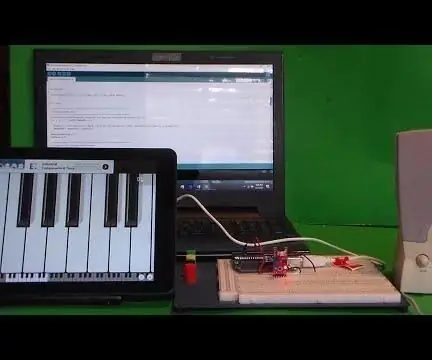
Detector de notas musicales: Sorprenda a sus amigos y familiares con este proyecto que detecta la nota tocada por un instrumento. Este proyecto mostrará la frecuencia aproximada, así como la nota musical tocada en un teclado electrónico, aplicación de piano o cualquier otro instrumento. Detalle
Recinto térmico de impresora 3D: Corregir deformaciones en impresiones 3D: 4 pasos

Recinto térmico de la impresora 3D: corrija la deformación en las impresiones 3D: todos los que alguna vez han tenido una impresora 3D se han encontrado en un momento u otro con el problema de la deformación. Las impresiones que tardan horas acaban arruinándose porque la base se despega de la cama. Este problema puede resultar frustrante y consumir mucho tiempo. Entonces, ¿qué cau
